
Lesley Fowler
0
4752
1131
Nous avons tous utilisé des clés USB pour transporter des fichiers entre ordinateurs et sauvegarder nos fichiers, mais vous pouvez faire d’autres choses intéressantes avec une clé USB. Vous pouvez en utiliser un pour verrouiller et déverrouiller votre ordinateur, comme dans les films..
Vous pouvez également utiliser un lecteur flash USB pour vous connecter rapidement à un réseau sans fil sur tous vos ordinateurs, augmenter les performances de votre ordinateur ou même exécuter un serveur Web directement à partir de la clé USB elle-même..
Voici plusieurs façons surprenantes d'utiliser un lecteur flash USB.
1. Utilisez un lecteur flash USB pour verrouiller / déverrouiller votre PC
Voulez-vous verrouiller et déverrouiller votre ordinateur avec une clé physique, comme dans les films? Avec l'outil gratuit PREDATOR, vous pouvez!
PREDATOR transforme une clé USB en un dispositif de contrôle d'accès, une clé pour votre ordinateur. Lorsque vous quittez votre PC, débranchez la clé USB et votre ordinateur sera verrouillé. Lorsque vous revenez, rebranchez-le et votre ordinateur sera déverrouillé.
C'est comme si vous utilisiez la fonction Verrouiller sous Windows, mais vous n'avez pas besoin de taper votre mot de passe pour revenir..
Lorsque vous débranchez votre clé USB, vos fenêtres ouvertes sont réduites et votre écran s’allume, vous le reconnectez et votre écran s’allume..
Télécharger: PREDATOR pour Windows
2. Lancer des applications portables n'importe où
L’un des aspects les plus étranges du logiciel est qu’il doit généralement être installé. Avec les applications portables, cependant, ce n'est pas le cas.
Les applications et les jeux portables peuvent être facilement copiés sur une clé USB, puis exécutés à partir de tout appareil approprié. Il s’agit généralement d’un PC 32 bits ou 64 bits. Les navigateurs, les outils de messagerie, les applications de messagerie et les jeux peuvent tous être exécutés à partir d'une clé USB.
C'est une solution particulièrement utile si vous souhaitez conserver une sélection d'applications à utiliser sur tous les ordinateurs situés à proximité. Cela peut être dans une bibliothèque, ou même un cyber café dans un lieu de vacances.
Consultez notre liste des meilleures applications portables pour trouver une foule de choses intéressantes à mettre sur une clé USB. Les meilleures applications portables ne nécessitant aucune installation Les meilleures applications portables ne nécessitant aucune installation Les applications portables ne nécessitent pas d'installation. Vous pouvez les exécuter même à partir d'un lecteur flash. Voici les meilleures applications portables autour. .
3. Augmenter les performances avec ReadyBoost
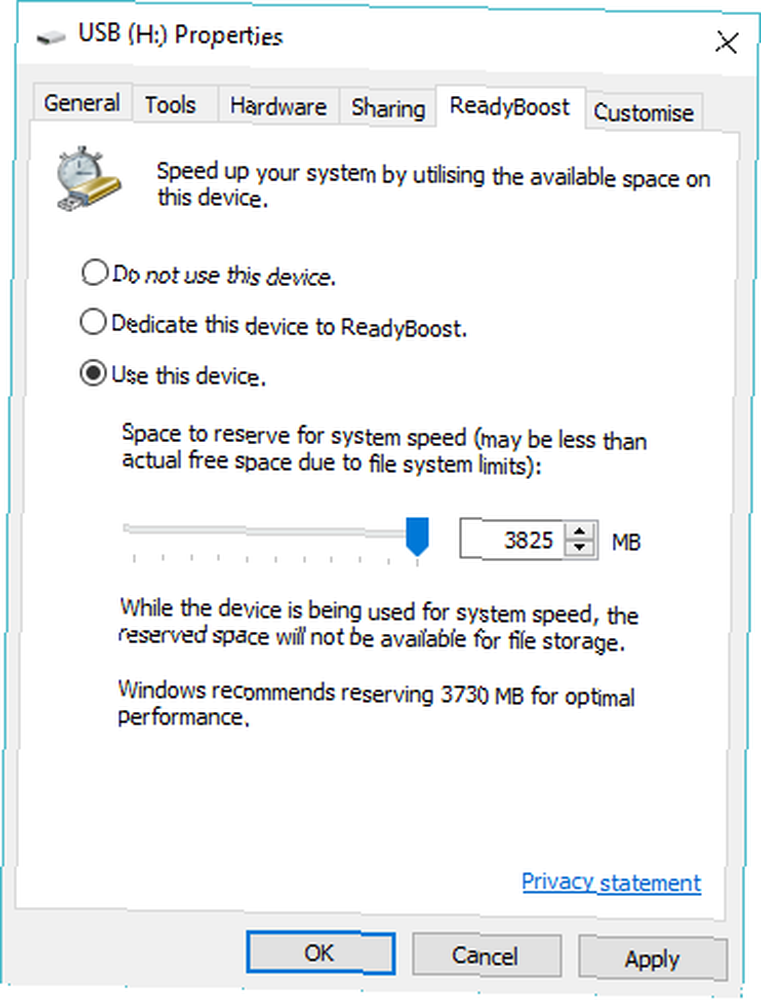
Si votre ordinateur contient un disque dur lent, ReadyBoost peut vous aider à accélérer les choses. Lorsque vous activez ReadyBoost pour un lecteur, celui-ci fait office de cache de disque dur et met en cache les fichiers fréquemment utilisés. S'il est plus rapide de lire depuis la clé USB au lieu de votre disque dur, Windows lira le cache du lecteur flash..
Vous ne verrez pas beaucoup d’optimisation des performances si vous avez un lecteur à 7 200 tr / min. Si vous avez un lecteur à semi-conducteurs Comment fonctionnent les lecteurs à semi-conducteurs? Comment fonctionnent les disques SSD? Dans cet article, vous apprendrez exactement ce que sont les disques SSD, comment les disques SSD fonctionnent et fonctionnent réellement, pourquoi les disques SSD sont si utiles et le principal inconvénient des disques SSD. , Windows ne vous laissera pas utiliser ReadyBoost car le cache sera plus lent que votre SSD.
Pour activer ReadyBoost, cliquez avec le bouton droit de la souris sur une clé USB dans l'Explorateur Windows, sélectionnez Propriétés et utilisez les options de l'onglet ReadyBoost. Windows ne vous laissera activer ReadyBoost que si votre clé USB est suffisamment rapide. Il est donc possible que ces options soient grisées pour certains appareils. ReadyBoost nécessite également un lecteur flash avec au moins 256 Mo d'espace libre.
4. Faire des sauvegardes avec Win32 Disk Imager
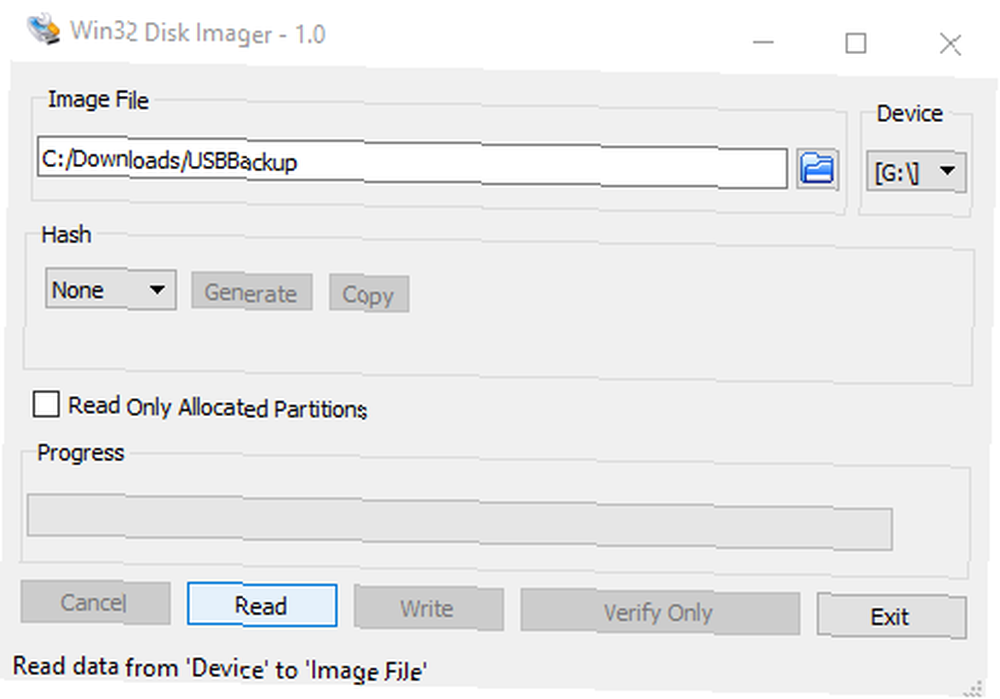
Si vous utilisez votre clé USB à plusieurs fins, il peut être utile de sauvegarder le contenu. Un moyen facile de faire cela est avec Win32 Disk Imager.
Bien que Win32 Disk Imager soit généralement utilisé pour écrire des images de disque amorçables sur des lecteurs flash, il peut également créer des images. Il suffit d'installer et d'exécuter l'outil, d'insérer la clé USB et de sélectionner une destination et un nom pour le Fichier d'image. Cliquez sur Lis cloner le contenu du disque.
Lorsque vous avez besoin de restaurer l’image disque, naviguez jusqu’à l’image et cliquez sur Écrire.
Télécharger: Win32 Disk Imager pour Windows
5. Conservez les documents de voyage essentiels
Si vous voyagez souvent, vous avez probablement égaré des documents. Les visas, les confirmations de réservation, même les passeports peuvent facilement disparaître. Emballer les papiers dans le mauvais sac peut poser des problèmes si les bagagistes font une erreur.
Une solution consiste à enregistrer tous les documents de voyage sur un lecteur flash USB compact et à les transporter avec vous. Cela pourrait même inclure la numérisation de votre passeport, ne serait-ce que pour fournir à l'immigration les informations nécessaires pour vérifier vos antécédents en cas de perte de votre passeport.
6. Installez presque n'importe quel système d'exploitation
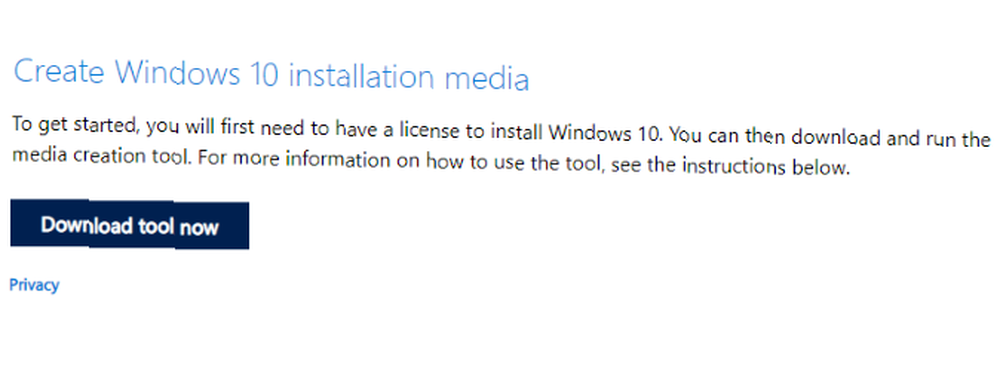
Les images de disque USB amorçables des systèmes d'exploitation peuvent être utilisées pour installer un nouveau système d'exploitation sur votre PC.
Par exemple, les utilisateurs de Windows 10 peuvent créer un disque d'installation USB amorçable à l'aide d'un outil dédié. En cas de problème avec le système d'exploitation, cela peut être utilisé pour récupérer ou même réinstaller Windows..
De même, toutes sortes de systèmes d'exploitation basés sur Linux peuvent être installés à partir de l'USB. Beaucoup offrent un environnement en direct, vous donnant une idée du système d'exploitation qui fonctionne directement à partir de l'USB avant l'installation.
Il est même possible de créer un disque d'installation USB pour macOS. Comment installer macOS à partir d'USB Comment installer macOS à partir d'USB Vous souhaitez installer macOS à partir d'un lecteur USB? Nous vous expliquerons cette méthode alternative pour installer macOS.. .
7. Restez en ligne en toute sécurité avec le système d'exploitation Tails Live
Vous pouvez également rechercher un système d’exploitation que vous pouvez exécuter à partir de l’USB pour que votre activité en ligne reste confidentielle..
La solution à cela est Tails, qui contrairement aux systèmes d’exploitation standard, préserve votre confidentialité et votre anonymat. Aucun journal n'est conservé sur le système d'exploitation. Pendant ce temps, un logiciel cryptographique de pointe chiffre vos fichiers, vos courriels et vos messages instantanés, tandis que les données Internet sont routées via Tor..
Chaque fois que vous utilisez Tails sur votre clé USB, une nouvelle session est ouverte, sans aucune donnée. Cela contribue à améliorer votre confidentialité et votre sécurité en ligne. Assurez-vous simplement d'utiliser des mots de passe sécurisés.!
Télécharger: Système d'exploitation Live Tails
7 façons différentes d'utiliser un lecteur flash USB
A présent, vous devriez avoir une idée des différentes manières d’utiliser un périphérique flash USB..
- Déverrouiller votre PC
- Exécuter des applications portables
- Améliorer les performances de Windows
- Stocker des documents vitaux pour le voyage
- Sauvegardez votre clé USB
- Installer n'importe quel système d'exploitation
- Restez en sécurité avec le système d'exploitation Tails
Cependant, nous n'avons fait qu'effleurer la surface. Vous trouverez de nombreuses autres façons d’utiliser un lecteur flash USB. Nous avons même examiné des clés USB que vous pouvez utiliser avec votre iPhone.
Vous avez du mal à faire fonctionner votre périphérique USB? Cela pourrait être un problème avec votre ordinateur. Voici comment réparer un port USB défectueux Les ports USB ne fonctionnent pas? Voici comment diagnostiquer et résoudre le problème Les ports USB ne fonctionnent pas? Voici comment diagnostiquer et résoudre le problème Les ports USB ne fonctionnent pas? Cet article explique comment identifier rapidement le problème et le résoudre le plus rapidement possible.. .











